La torcia dell'iPhone è uno strumento pratico che può essere utilizzato in una varietà di situazioni, come navigare al buio o trovare oggetti in aree scarsamente illuminate. Tuttavia, può non essere molto piacevole se accendi accidentalmente la torcia e non sai come spegnerla.
Questo post fornisce una guida dettagliata su come disattivare la torcia su iPhone, inclusi i modi normali per spegnerlo, suggerimenti utili per evitare di accenderlo accidentalmente e suggerimenti per la risoluzione dei problemi relativi a quando la torcia dell'iPhone continua ad accendersi.
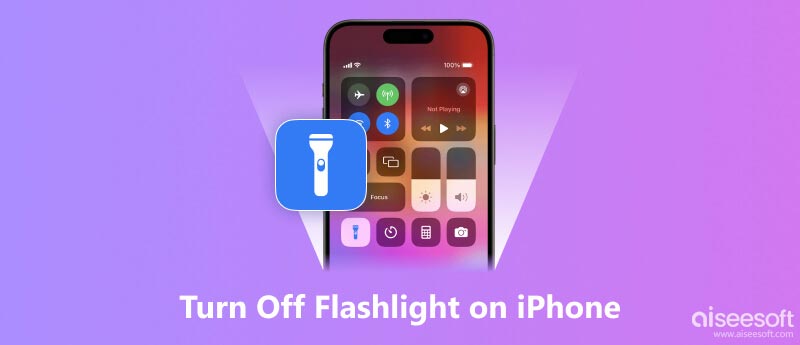
Se lasci accidentalmente la torcia accesa, la batteria si scaricherà rapidamente e il tuo iPhone si surriscalderà. Quindi, assicurati di spegnere la torcia dell'iPhone quando non ne hai bisogno. Esistono quattro modi principali per spegnere la torcia su un iPhone. Puoi scegliere un metodo di seguito per spegnere facilmente la torcia sul tuo iPhone.
Scorri verso il basso dall'angolo in alto a destra dello schermo del tuo iPhone per aprire Control center.
Una volta individuato il Torcia elettrica pulsante, basta toccarlo per spegnere la torcia. La torcia dovrebbe disattivarsi immediatamente e l'icona del fulmine apparirà in grigio per indicare che la torcia è spenta.
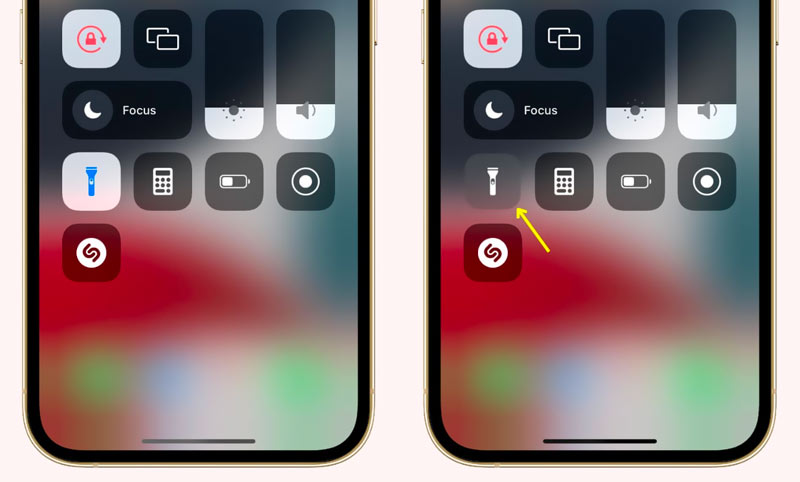
Se desideri spegnere rapidamente la torcia sul tuo iPhone senza scorrere verso l'alto o accedere al file Control center, puoi premere il Casa pulsante o Lato pulsante. Il tuo iPhone spegnerà immediatamente la torcia e ti porterà alla schermata di blocco.
Questo metodo non funzionerà nelle nuove versioni del software. Se hai un iPhone X o successivo che esegue una nuova versione di iOS come iOS 17, puoi toccare e tenere premuto il pulsante della torcia sulla schermata di blocco per spegnerlo.
Quando vuoi spegnere la torcia del tuo iPhone, puoi semplicemente aprire il file Telecamere app. Inoltre, puoi scorrere verso sinistra sullo schermo fino ad accedere all'interfaccia principale della fotocamera. Dopo aver aperto l'app Fotocamera, la torcia verrà disattivata automaticamente. In alcune vecchie versioni di iOS, devi toccare il pulsante della torcia e scegliere Flash spento.
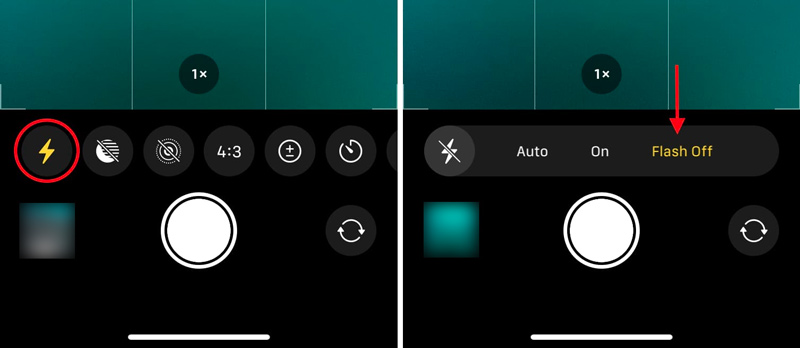
Oltre ai metodi sopra indicati, puoi utilizzare Siri per disattivare la torcia. Per chiedere a Siri di spegnere la torcia sul tuo iPhone, dì semplicemente Ehi Siri, spegni la torcia. Allo stesso modo, puoi usare altre varianti della frase, come Ehi Siri, puoi spegnere la torcia? Oppure, Ehi Siri, disabilita la torcia.
Per evitare di accendere accidentalmente la torcia, potresti voler rimuovere l'icona della torcia dalla schermata di blocco del tuo iPhone. Tuttavia, al momento non ti viene offerta un'opzione per rimuoverlo. La torcia è una funzionalità integrata dell'iPhone ed è progettata per essere facilmente accessibile in caso di emergenza.
Se accendi accidentalmente la torcia scorrendo verso l'alto dalla parte inferiore della schermata di blocco, puoi provare a evitare di scorrere verso l'alto dalla parte inferiore dello schermo quando non stai tentando di accendere la torcia.
Quando tieni il tuo iPhone, cerca di evitare di afferrarlo troppo stretto vicino al bordo inferiore dello schermo. Ciò può aiutare a prevenire passaggi accidentali che potrebbero attivare la torcia.
La funzione Back Tap ti consente di eseguire azioni toccando il retro del tuo iPhone. Se accendi accidentalmente la torcia toccando il retro del tuo iPhone, puoi disabilitare l' Tocca Indietro caratteristica.
Se la torcia del tuo iPhone continua ad accendersi inaspettatamente, può essere frustrante e scomodo. La cosa buona è che ci sono diversi metodi che puoi provare per risolvere questo problema.
Osserva se la torcia si accende quando scorri verso l'alto dallo schermo inferiore o maneggi il telefono in un modo specifico. In tal caso, fai attenzione ai gesti tattili ed evita di scorrere verso l'alto dalla parte inferiore della schermata di blocco.
Se sospetti che la funzione Back Tap stia causando il problema della torcia dell'iPhone, disabilitala. Puoi andare a Accessibilità dall'app Impostazioni, scegli tattilee tocca Tocca Indietro. Disattiva la funzione Back Tap o disabilita l'opzione specifica per Torcia elettrica.
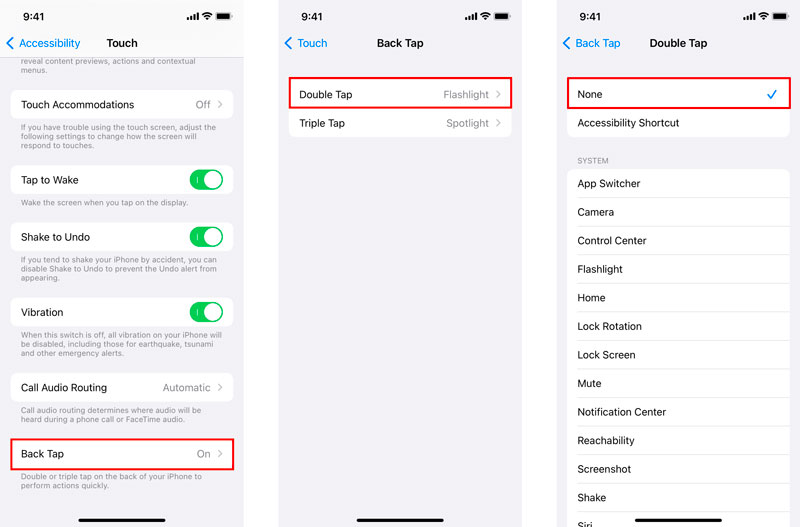
Se usi raramente la torcia e vuoi ridurre al minimo il rischio di attivazione accidentale, valuta la possibilità di rimuoverla dalla Control center. Vai a Impostazioni profiloscegli Control centere tocca il segno meno rosso accanto a Torcia elettrica.
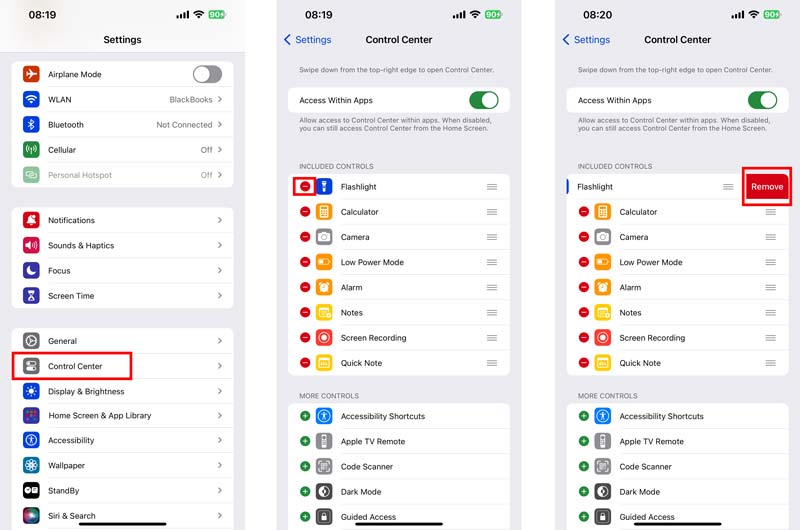
Se sospetti che un'app di terze parti possa interferire con la torcia, prova a disinstallare le app installate di recente, in particolare quelle che potrebbero accedere alla funzionalità della torcia. Osserva se il problema persiste dopo aver disinstallato le app.
Un semplice riavvio può spesso eliminare piccoli problemi software che potrebbero causare il malfunzionamento della torcia dell'iPhone. Tieni premuto il Lato pulsante e uno dei due Volume pulsante finché non viene visualizzato il cursore di spegnimento. Trascina il cursore per spegnere, quindi attendi che l'iPhone si spenga completamente. Dopo un minuto, tieni nuovamente premuto il pulsante laterale per riavvia il tuo iPhone.
Controlla eventuali aggiornamenti iOS disponibili. Gli aggiornamenti software spesso risolvono bug e problemi noti, compresi quelli relativi alla torcia. Vai a Aggiornamento software nell'app Impostazioni e tocca Aggiorna ora se è disponibile un aggiornamento.
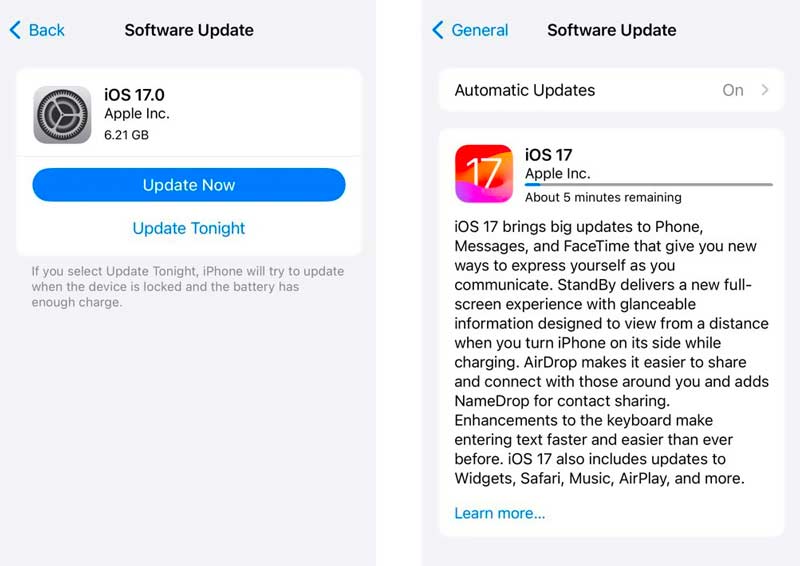
Se nessuno dei metodi sopra indicati risolve il problema, puoi provare a ripristinare tutte le impostazioni del tuo iPhone. Questa operazione non cancellerà i tuoi dati personali iOS, ma ripristinerà tutte le impostazioni personalizzate, incluse suonerie, sfondi e preferenze di notifica.

Ripristino del sistema iOS Aiseesoft è uno strumento di terze parti che può essere utilizzato per risolvere una serie di problemi iOS, inclusa la torcia dell'iPhone che continua ad accendersi. Scaricalo gratuitamente sul tuo computer e segui la seguente guida per risolvere il problema con facilità.

Scarica
Ripristino del sistema iOS: risolvi i problemi della torcia dell'iPhone
Sicuro al 100%. Nessuna pubblicità.
Sicuro al 100%. Nessuna pubblicità.



Una volta completato il download del firmware, Aiseesoft iOS System Recovery inizierà automaticamente a riparare il problema della torcia del tuo iPhone. Il processo di riparazione potrebbe richiedere alcuni minuti, quindi sii paziente. Una volta completato il processo di riparazione, il tuo iPhone si riavvierà e il problema della torcia dovrebbe essere risolto.
Se il problema della torcia persiste dopo aver utilizzato la riparazione standard, prova a utilizzare la modalità di riparazione approfondita, che è più potente ma causerà la perdita di dati. Dovresti eseguire il backup dei dati del tuo iPhone utilizzando iTunes o iCloud per prevenire eventuali perdite di dati.
Se il problema della torcia dell'iPhone persiste dopo aver provato tutti i passaggi precedenti, è consigliabile contattare il supporto Apple per ulteriore assistenza. Potrebbero disporre di metodi di risoluzione dei problemi più avanzati o identificare problemi hardware specifici che richiedono la riparazione.
Come regolare la luminosità della torcia dell'iPhone?
La regolazione della luminosità della torcia del tuo iPhone è un processo semplice che può essere eseguito in pochi semplici passaggi. Visualizza il Centro di controllo e continua a toccare l'icona della torcia. Questa operazione rivelerà un cursore della luminosità. Trascina il cursore della luminosità verso l'alto o verso il basso per aumentare o diminuire l'intensità della torcia. La torcia si regolerà mentre sposti il cursore. Dopo aver regolato la torcia dell'iPhone sulla luminosità desiderata, rilascia l'icona per bloccare l'impostazione della luminosità. La torcia rimarrà alla luminosità scelta finché non la regolerai nuovamente.
Perché la torcia dell'iPhone è disattivata?
La torcia dell'iPhone potrebbe essere disattivata per diversi motivi. Se hai aperto l'app Fotocamera, l'icona della torcia potrebbe apparire disattivata perché il flash della fotocamera e la funzione torcia non possono funzionare contemporaneamente. Se la batteria del tuo iPhone è quasi scarica, potrebbe disattivare alcune funzionalità, inclusa la torcia, per risparmiare energia. Se la modalità Risparmio energetico è attivata sul dispositivo iOS, potrebbe limitare il funzionamento della torcia. Problemi tecnici o bug del software possono far sì che l'icona della torcia appaia disattivata. Alcune app di terze parti che accedono alla funzionalità della torcia potrebbero causare conflitti, portando l'icona della torcia a diventare grigia. Dovresti anche controllare le impostazioni di accessibilità del tuo iPhone per assicurarti che la funzionalità della torcia non sia limitata. In rari casi, problemi hardware con la torcia stessa, come una lampadina LED malfunzionante o una connessione difettosa, potrebbero far sì che la torcia appaia disattivata e non risponda.
Puoi spegnere la torcia senza password sul tuo iPhone?
Sì, puoi spegnere la torcia su un iPhone senza inserire una password. Puoi utilizzare Control Center o chiedere a Siri di spegnere la torcia del tuo iPhone.
Conclusione
Spegnere la torcia sul tuo iPhone è un processo semplice che può essere realizzato in pochi semplici passaggi. Se noti che la torcia si accende inaspettatamente o che l'icona della torcia è disattivata, puoi utilizzare i diversi passaggi di risoluzione dei problemi riportati sopra per risolvere il problema.

Riporta il tuo sistema iOS alla normalità in vari problemi come essere bloccato in modalità DFU, modalità di ripristino, modalità cuffie, logo Apple, ecc. Normale senza alcuna perdita di dati.
Sicuro al 100%. Nessuna pubblicità.
Sicuro al 100%. Nessuna pubblicità.